삼성을 소매 모드에서 벗어나게 하는 방법
게시 됨: 2023-02-02
삼성 매장을 지나갈 때 똑같이 색상 친화적인 비디오가 반복 재생되는 세련된 TV 또는 전화 모델에 경외심을 느낀 적이 있습니까? 우리는 당신이 내기! 삼성 TV 또는 휴대폰이 소매 또는 데모 모드일 때만 발생할 수 있습니다. 데모 모드의 줄임말인 데모 모드는 TV 대리점을 지날 때마다 눈길을 끈다. 그래서 우연히 바로 그 모델을 구입하는 사람이라면 어떻게 채널 서핑 등에 사용할 수 있는 리모콘 없이 삼성 TV를 소매 모드에서 벗어날 수 있을까요? 이 문서는 Samsung을 소매 모드에서 벗어나는 데 필요한 완전한 지원을 제공합니다. 이를 수행하는 방법을 알게 되면 신호를 설정하고 좋아하는 시리즈를 방송에서 시청할 수 있는 장비를 잘 갖추게 됩니다. 이 튜토리얼을 읽은 후 Samsung Galaxy S10에서 소매 모드를 제거하는 방법과 Samsung을 데모 모드에서 해제하는 방법도 배우게 됩니다. 예, 전체적으로 도움을 드리고 삼성 소매 모드 쿼리를 지울 것입니다. 자, 시작합시다!

내용물
- 삼성을 소매 모드에서 벗어나게 하는 방법
- 데모 전화기를 사용할 수 있습니까?
- 소매점에서 데모 모드를 어떻게 끕니까?
- 데모 모드에서 삼성을 어떻게 끄나요?
- Samsung Retail 모드를 어떻게 끄나요?
- 삼성을 소매 모드에서 벗어나게 하려면 어떻게 해야 합니까?
- Samsung Galaxy S10에서 소매 모드를 어떻게 제거합니까?
- Samsung Galaxy S20을 데모 모드에서 어떻게 해제합니까?
- TV에서 삼성 로고를 어떻게 제거합니까?
- 리모컨 없이 삼성 TV를 소매 모드에서 어떻게 해제합니까?
- 삼성 TV를 공장 설정으로 어떻게 재설정합니까?
삼성을 소매 모드에서 벗어나게 하는 방법
더 나은 이해를 위해 유용한 삽화와 함께 Samsung을 소매 모드에서 벗어나게 하는 방법을 자세히 설명하는 단계를 찾으려면 계속 읽으십시오.
데모 전화기를 사용할 수 있습니까?
예, 데모 전화를 사용할 수 있습니다. Samsung을 소매 모드에서 제외하는 방법을 알아 보려면 주의 깊게 읽으십시오.
소매점에서 데모 모드를 어떻게 끕니까?
소매점에서 데모 모드를 끌 수 있습니다. 다음 몇 가지 간단한 단계에 따라 Samsung TV를 데모 모드에서 끄는 방법을 알아보세요.
참고 : 이 단계는 최신 Samsung TV 모델 에 적용됩니다. 구입한 모델에 따라 단계가 다를 수 있으므로 사용 설명서를 참조하십시오.
1. 삼성 TV 리모컨의 홈 버튼 을 누르세요.
2. 액세스 설정 .
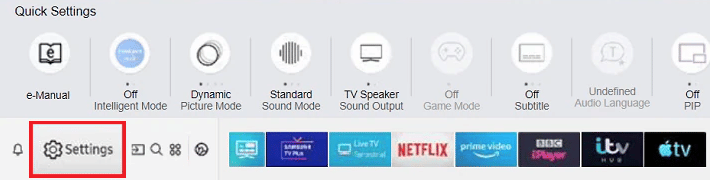
3. 그런 다음 일반 탭을 선택합니다.
4. 시스템 관리자 옵션을 선택합니다.
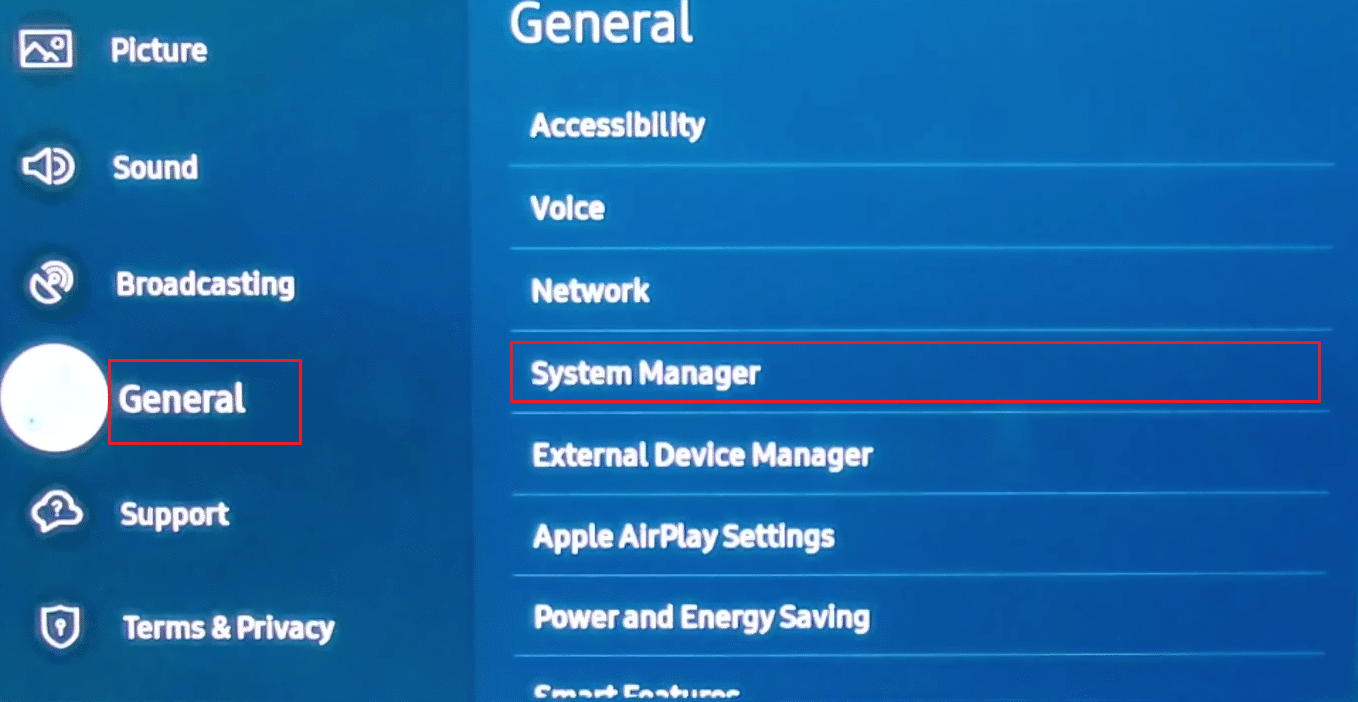
5. 아래로 스크롤하여 메뉴에서 사용 모드 옵션을 선택합니다.
6. 그런 다음 TV PIN 을 입력합니다.
참고 : 아직 설정하지 않은 경우 주어진 필드에 기본 PIN인 0000 을 입력하십시오.
7. 드롭다운 메뉴에서 홈 모드 옵션을 선택합니다.
8. 팝업에서 확인 을 선택하여 선택을 확인합니다.
삼성 TV가 리테일 모드에서 벗어나 홈 모드로 전환됩니다.
또한 읽기 : Samsung의 다른 앱에 대한 알림 소리를 변경하는 방법
데모 모드에서 삼성을 어떻게 끄나요?
데모 모드에서 Samsung을 끌 수 있습니다. 생각보다 아주 쉽습니다. 데모 모드를 해제하기 위해 Samsung TV에서 수행할 수 있는 두 가지 대체 방법이 있습니다.
참고 : 설정은 모델 번호에 따라 약간 다를 수 있습니다.
방법 1: 홈 모드로 전환
위 제목에 언급된 단계를 읽고 따라 Samsung TV를 정품 또는 데모 모드에서 홈 모드로 전환하세요.
방법 2: 삼성 TV 재설정
1. 리모컨을 사용하여 TV에서 설정 화면을 엽니다.
2. 지원 탭에서 자가 진단 옵션을 선택합니다.
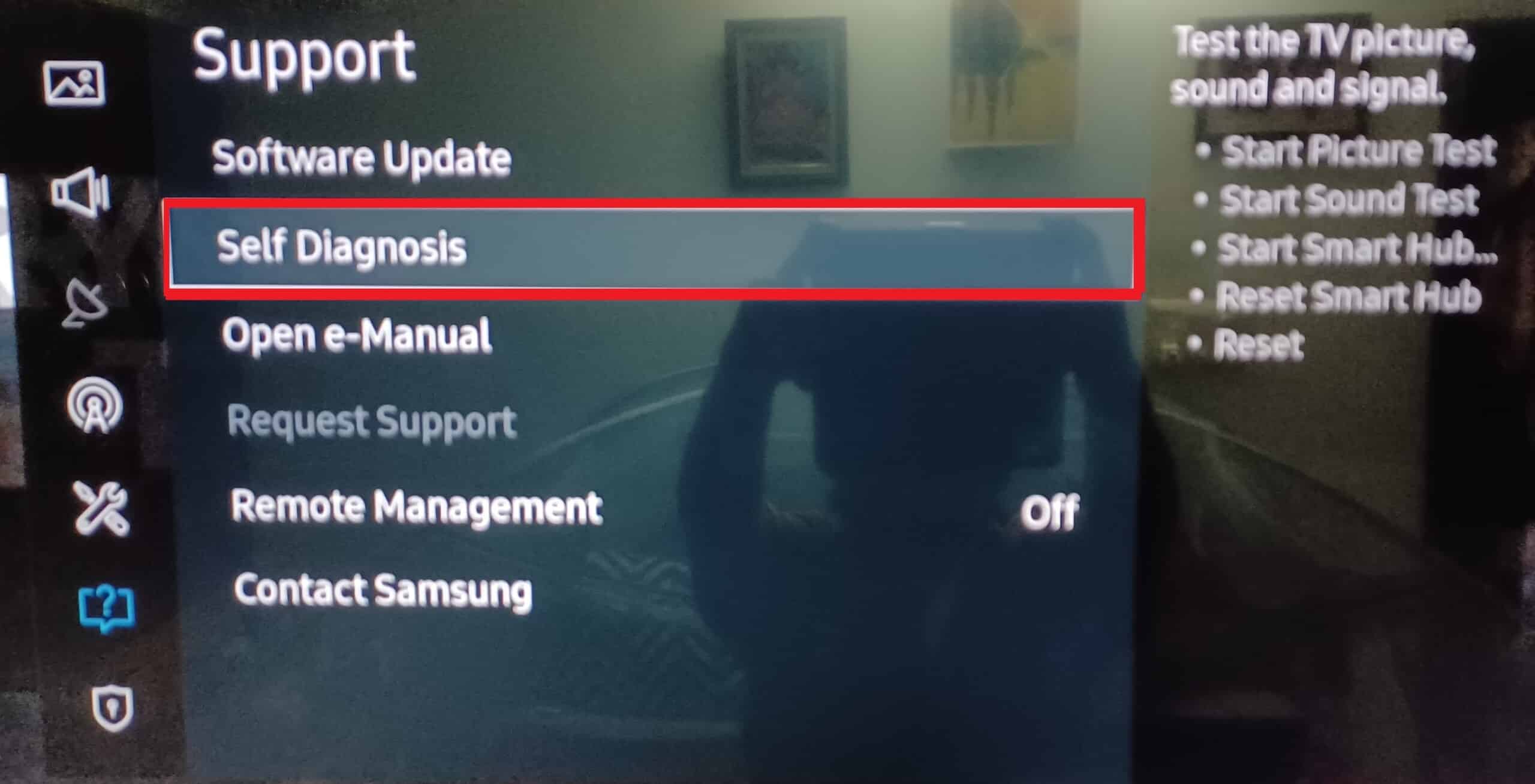
3. 메뉴에서 재설정 옵션을 선택합니다.
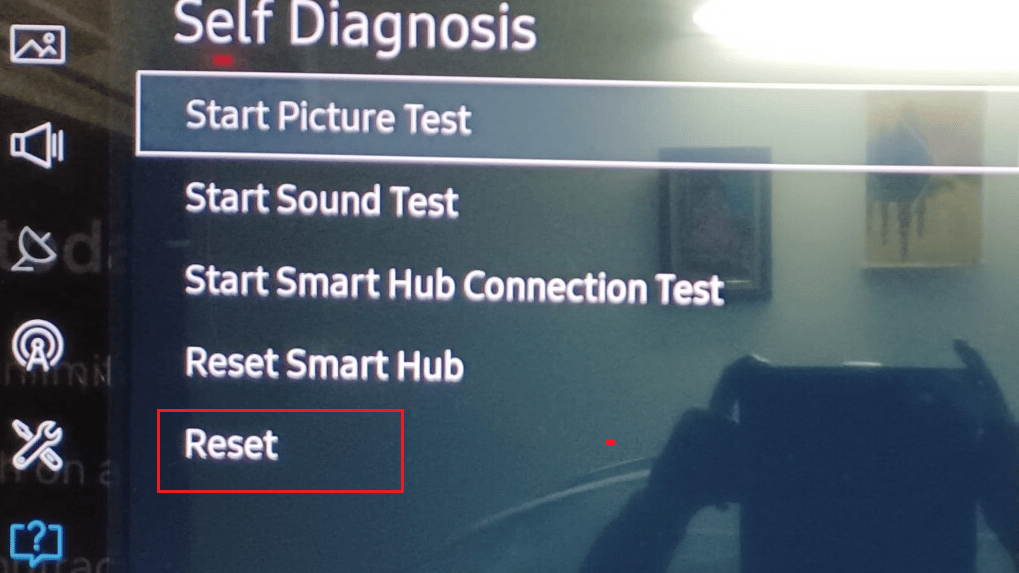
4. 설정된 TV PIN 또는 기본 PIN – 0000 을 입력합니다. TV가 초기화됩니다.
5. 그런 다음 설정 > 시스템 으로 이동합니다.
6. 설정 > 시작 을 선택하여 Samsung Smart TV 설정 마법사를 시작합니다.
7. TV를 어디에서 사용하고 있습니까 옵션이 나타나면 홈 모드 옵션을 선택합니다.
8. 화면의 지시 에 따라 프로세스를 완료합니다.
데모 모드에서 Samsung을 끄는 방법입니다.
Samsung Retail 모드를 어떻게 끄나요?
Samsung TV에서 소매 모드를 끄려면 아래 나열된 단계를 따르십시오.
1. 삼성 TV에서 홈 버튼 을 누르고 설정 으로 이동합니다.
2. 일반 탭 > 시스템 관리자 옵션을 선택합니다.
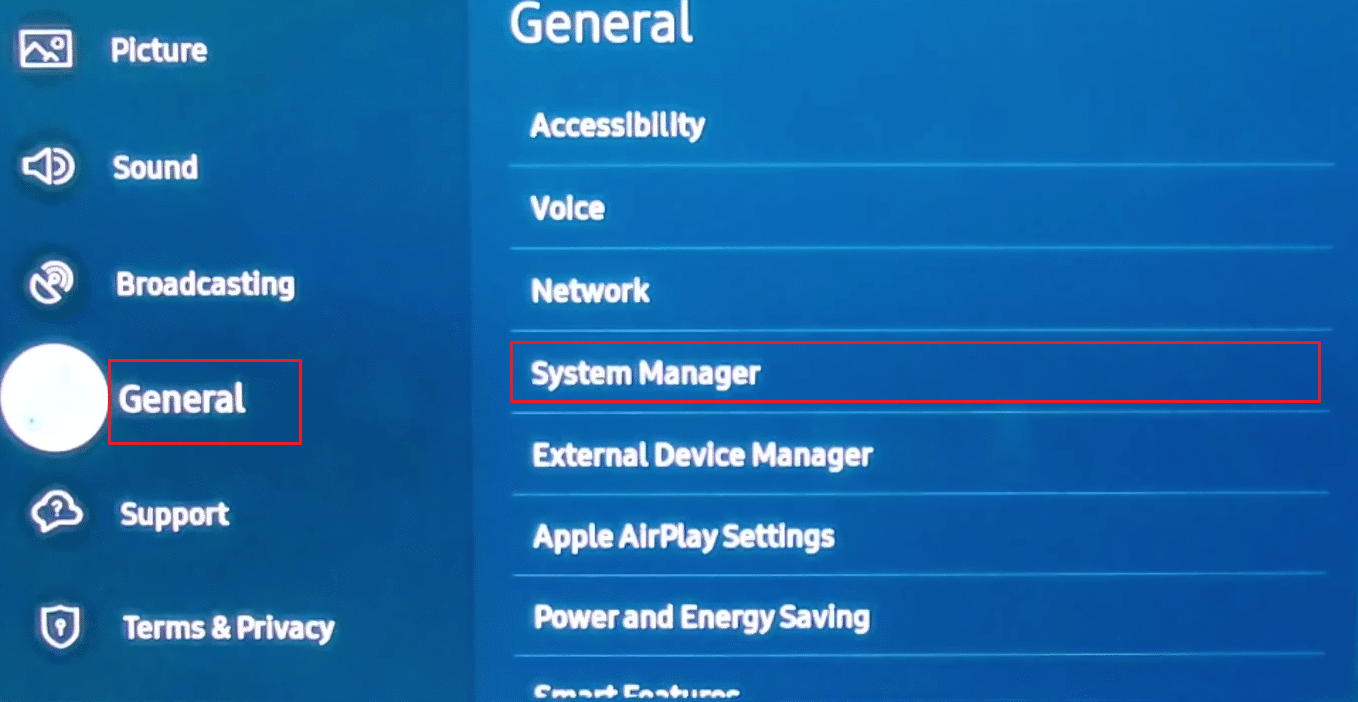
3. 사용 모드 를 선택하고 TV PIN 을 입력합니다.
참고 : 아직 설정하지 않은 경우 주어진 필드에 기본 PIN인 0000 을 입력하십시오.
4. 홈 모드 > 확인 옵션을 선택합니다.
또한 읽기 : 삼성 태블릿에서 안전 모드를 제거하는 방법
삼성을 소매 모드에서 벗어나게 하려면 어떻게 해야 합니까?
데모 또는 소매 모드에서 Samsung TV를 가져오려면 위에 언급된 단계 를 따르십시오.
Samsung Galaxy S10에서 소매 모드를 어떻게 제거합니까?
Samsung Galaxy S10에서 소매 모드를 제거하는 방법에 대해 고민할 때 걱정 없이 사용할 수 있도록 다음 빠른 단계에 따라 Samsung 휴대폰에서 소매 모드를 비활성화하십시오.
1. Samsung Galaxy S10 휴대폰에서 설정 앱을 엽니다.
2. 아래로 스와이프하고 생체 인식 및 보안 을 누릅니다.
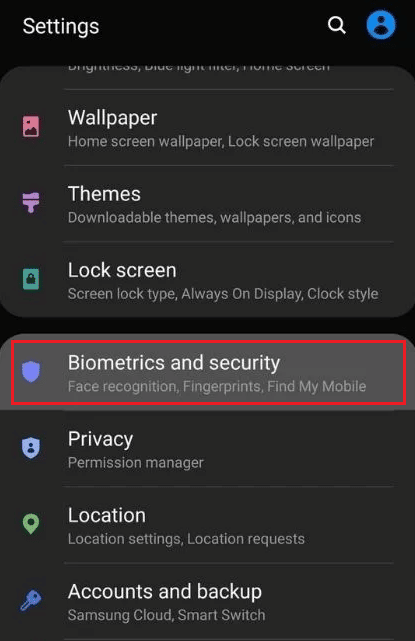
3. 기타 보안 설정 을 누릅니다.
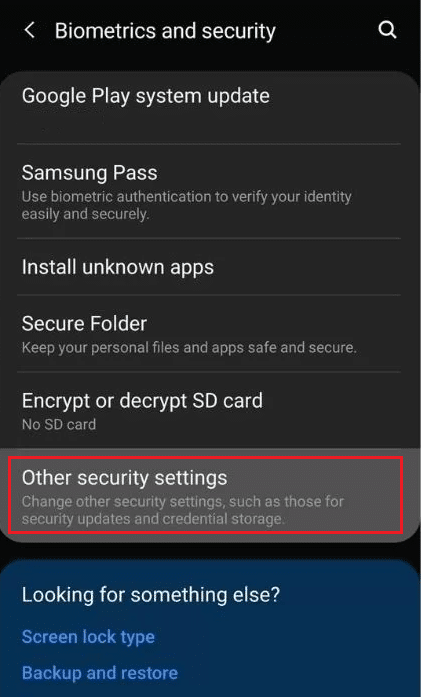
4. 그런 다음 장치 관리자 앱 을 누릅니다.
5. Samsung Retail 모드 를 누릅니다.
6. 비활성화 를 누릅니다.
이것이 Samsung Galaxy s10에서 소매 모드를 제거하는 방법입니다.
참고 : 이 방법이 작동하지 않으면 설정 > 일반 관리 로 이동하여 재설정 을 탭하여 전화기를 재설정하고 소매 모드를 종료하십시오.
Samsung Galaxy S20을 데모 모드에서 어떻게 해제합니까?
이제 Samsung Galaxy s10에서 소매 모드를 제거할 수 있으므로 다음 단계에 따라 Samsung Galaxy S20을 데모 모드에서 해제하십시오.
참고 : 설정 > 휴대전화 정보 > 소프트웨어 정보 로 이동하고 빌드 번호 옵션을 빠르게 여러 번 탭하여 개발자 모드를 켜야 합니다.

1. Samsung Galaxy S20에서 설정 을 엽니다.
2. 아래로 스와이프하고 개발자 옵션 을 누릅니다.
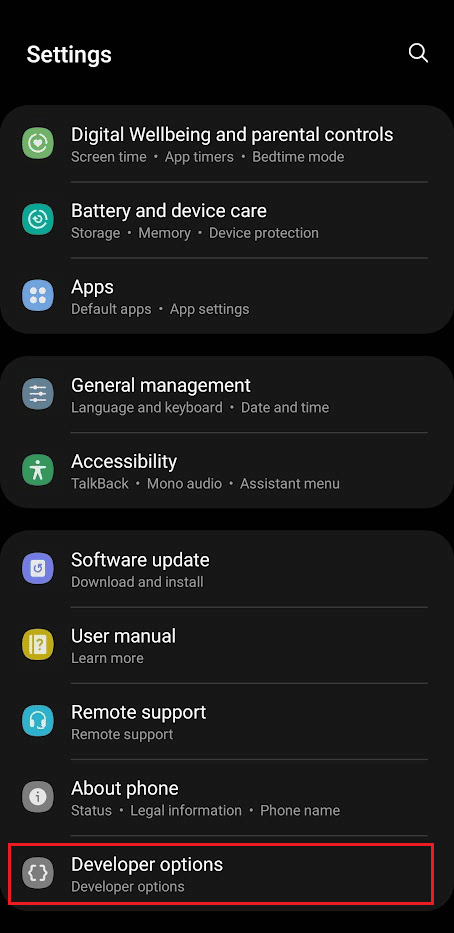
3. 그런 다음 데모 모드 를 누릅니다.
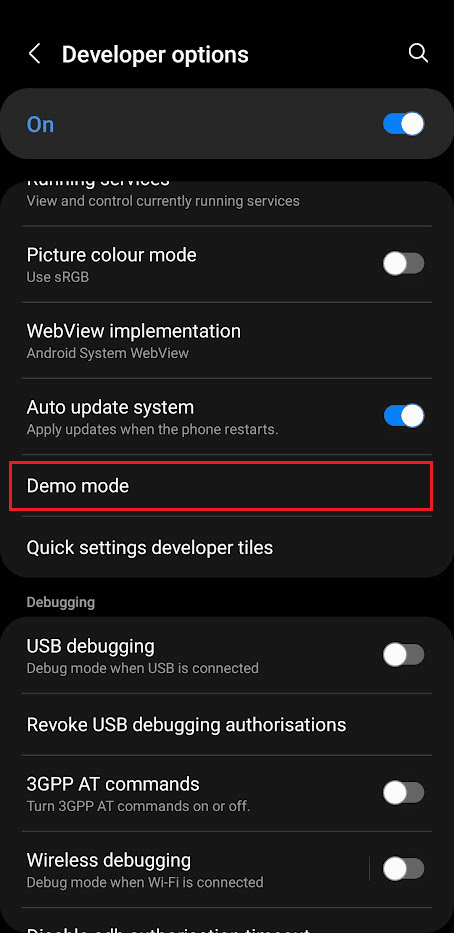
4. Samsung S20의 데모 모드를 해제하려면 데모 모드 활성화 옵션의 토글을 끕니다 .
또한 읽기 : Samsung Galaxy S3 운전 모드를 켜는 방법
TV에서 삼성 로고를 어떻게 제거합니까?
스마트 TV를 켜자마자 항상 TV에 삼성 로고가 삐져나와 있는 것을 보면 짜증이 납니다. 따라서 해당 로고를 제거할 수도 있습니다. 아래 언급된 단계를 수행하고 수행 방법을 배우십시오.
1. 삼성 TV에서 설정 으로 이동합니다.
2. 그런 다음 지원 옵션을 선택합니다.
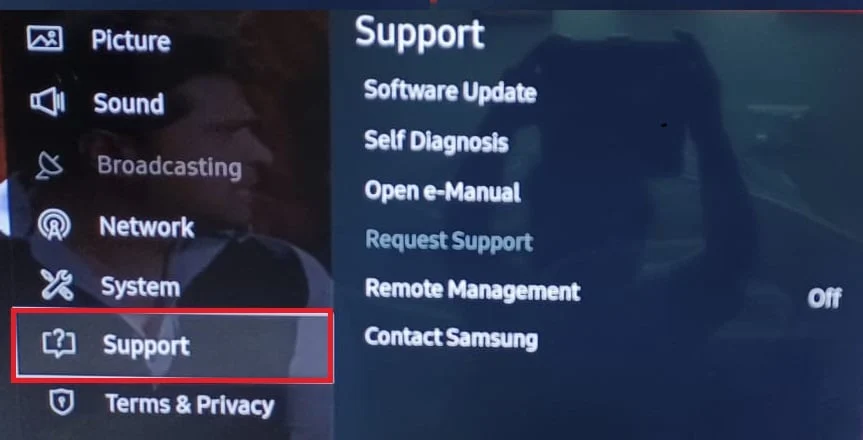
3. 사용 모드 옵션을 선택합니다.
4. 홈 모드 옵션을 누르십시오.
삼성 스마트 TV가 홈 모드로 전환되면 삼성 로고가 사라집니다.
리모컨 없이 삼성 TV를 소매 모드에서 어떻게 해제합니까?
TV 리모컨을 사용하지 않고 삼성 TV를 소매 모드에서 해제할 수 있습니다. 소매 모드 또는 데모 모드는 휴대폰을 사용하여 끌 수 있습니다. 삼성에서 제공한 SmartThings 앱을 설치하면 리모컨 없이 삼성 TV를 소매 모드에서 해제할 수 있습니다.
1단계: SmartThings 앱에 TV 장치 추가
1. 휴대폰에서 Google Play 스토어 앱을 엽니다.
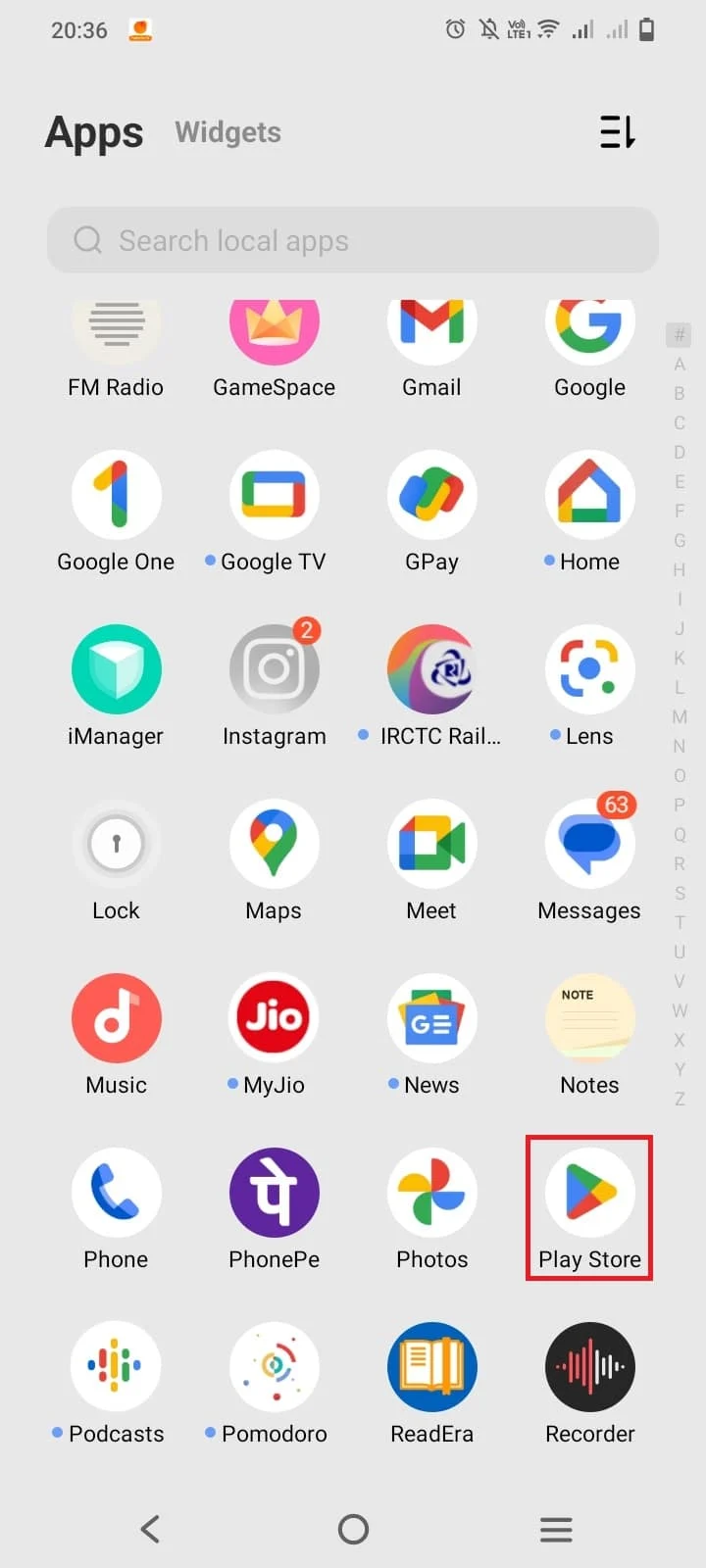
2. 검색창에 SmartThings를 입력하고 앱을 검색합니다.
3. 설치 를 눌러 앱을 설치합니다.
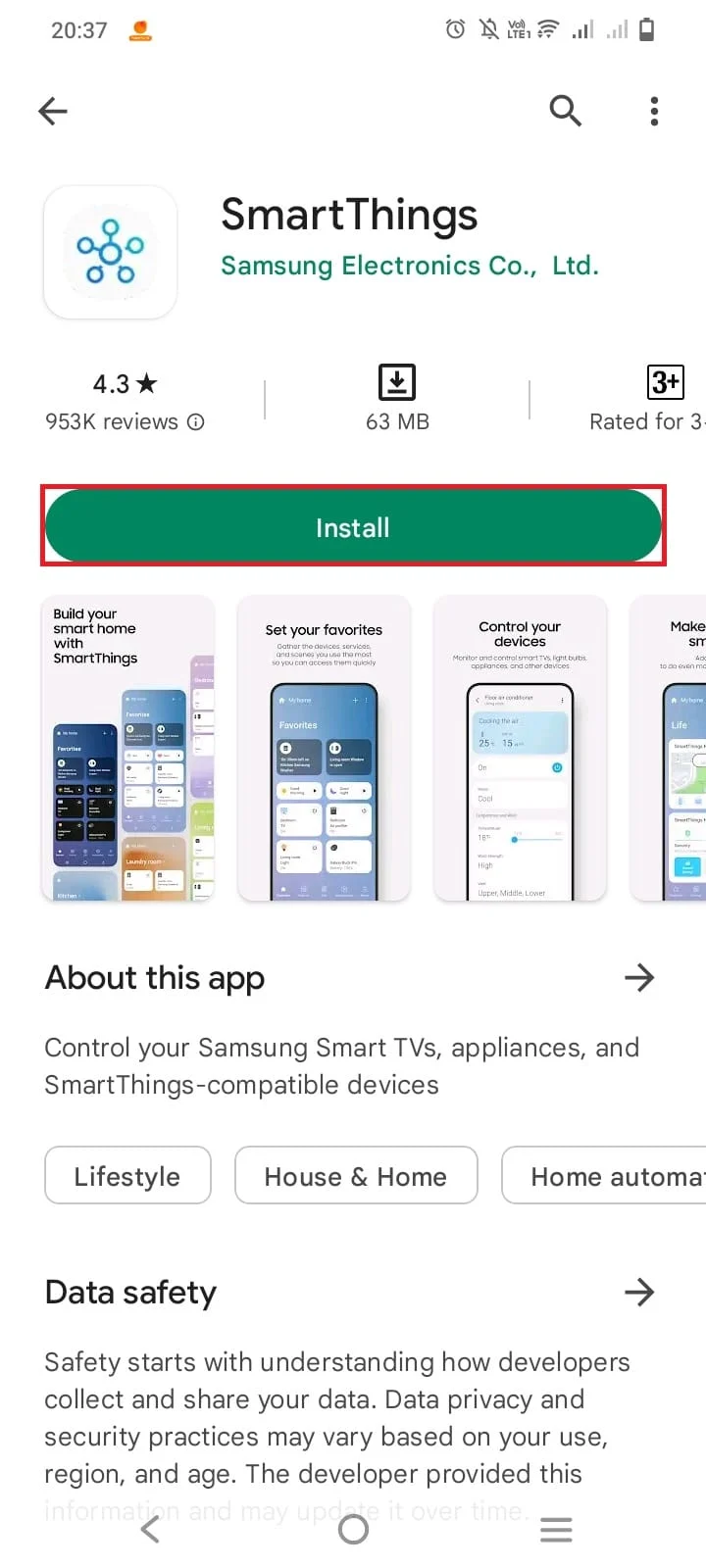
4. 스마트싱스 앱이 설치된 후 스마트폰에서 실행하세요.
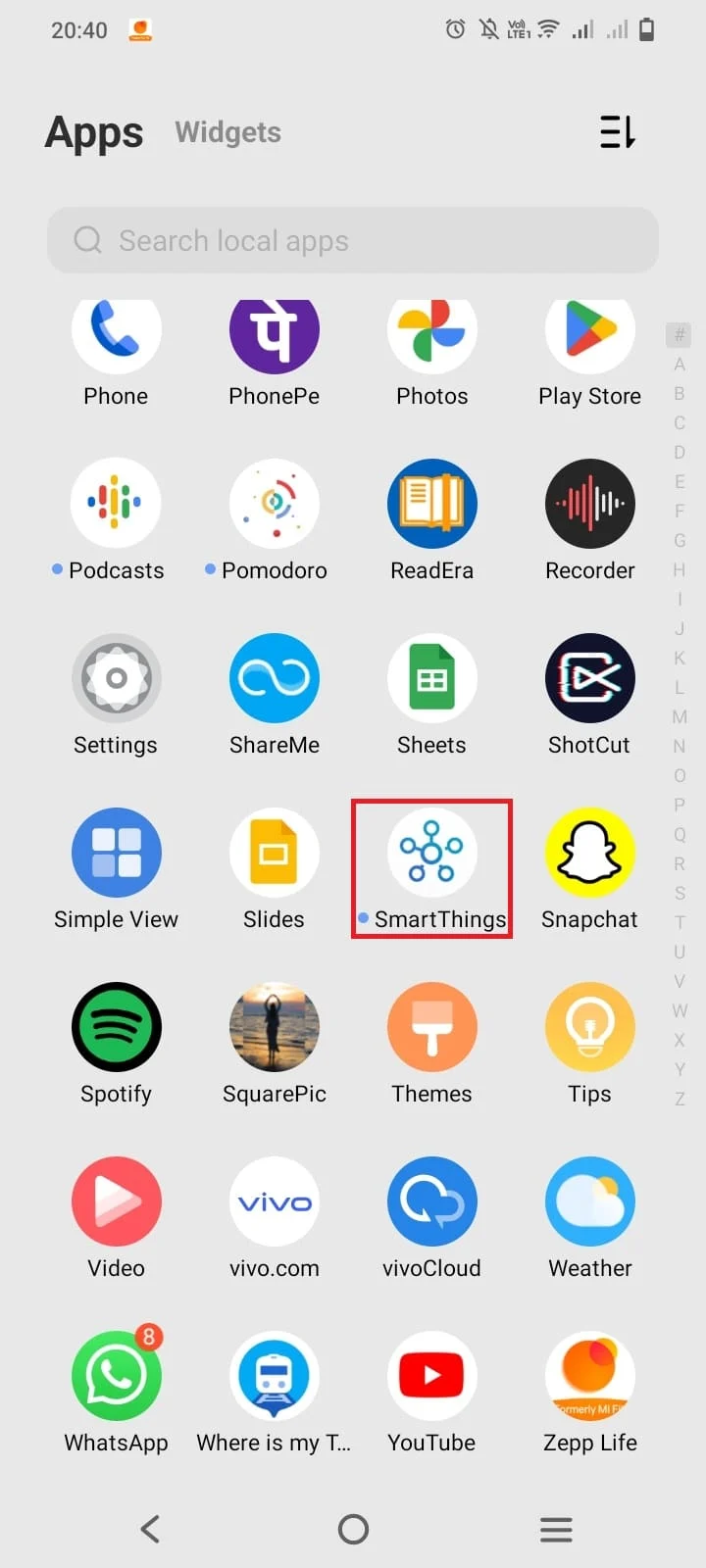
5. 모바일 화면 우측 상단의 로그인 을 눌러 삼성 계정 에 로그인하세요.
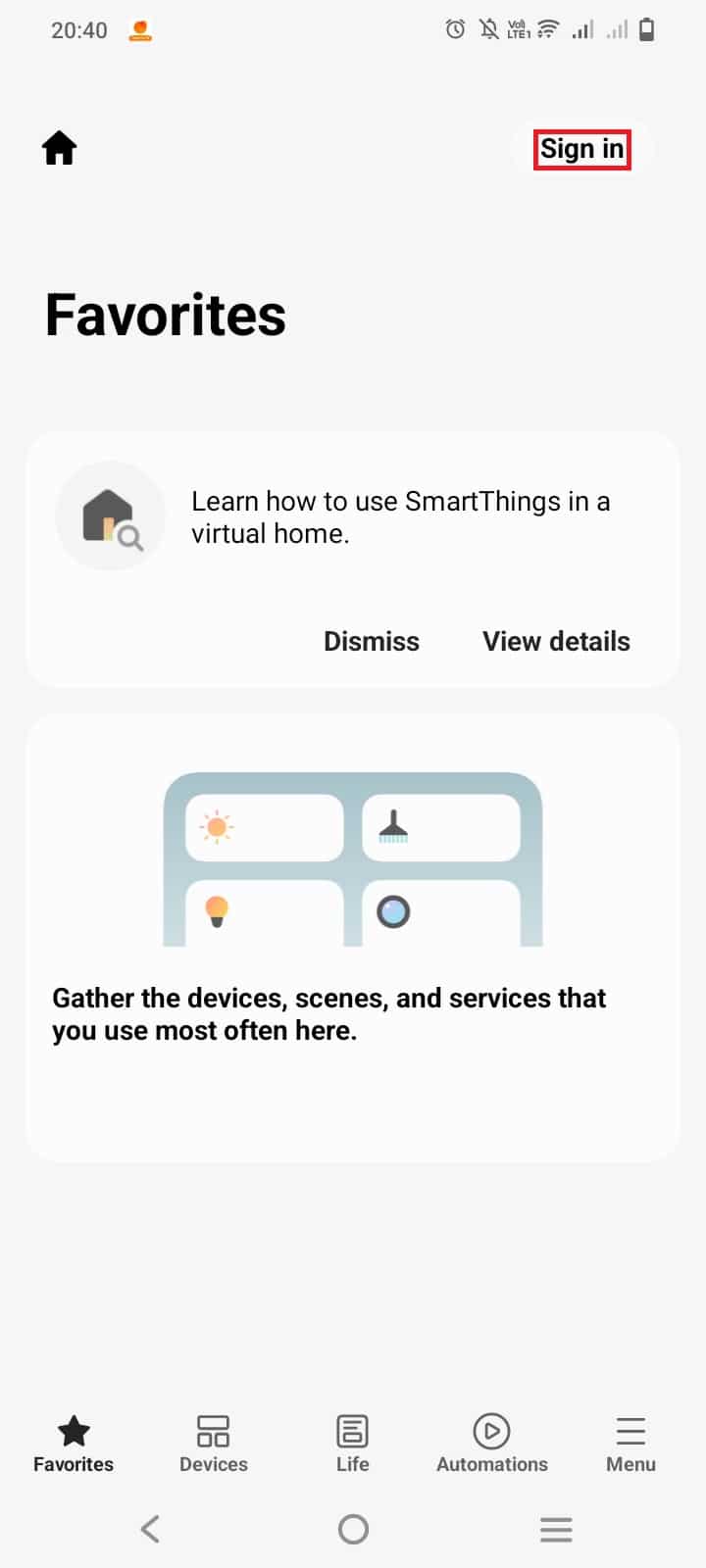
6. 계정 자격 증명 으로 삼성 계정에 로그인 합니다.
7. 장치 탭을 눌러 Samsung TV 모델을 SmartThings 앱에 추가하세요.
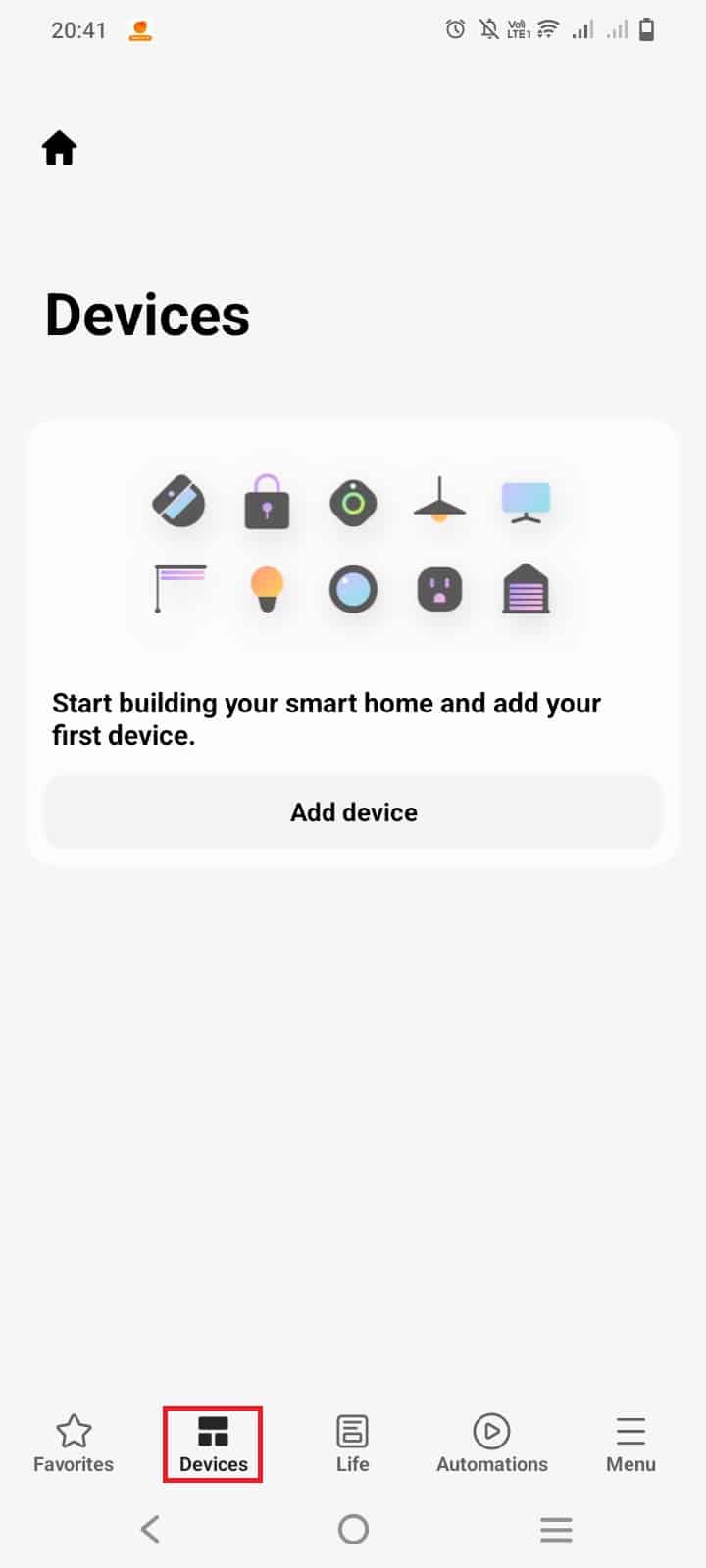
8. 그런 다음 장치 추가를 탭하여 장치 를 추가합니다.
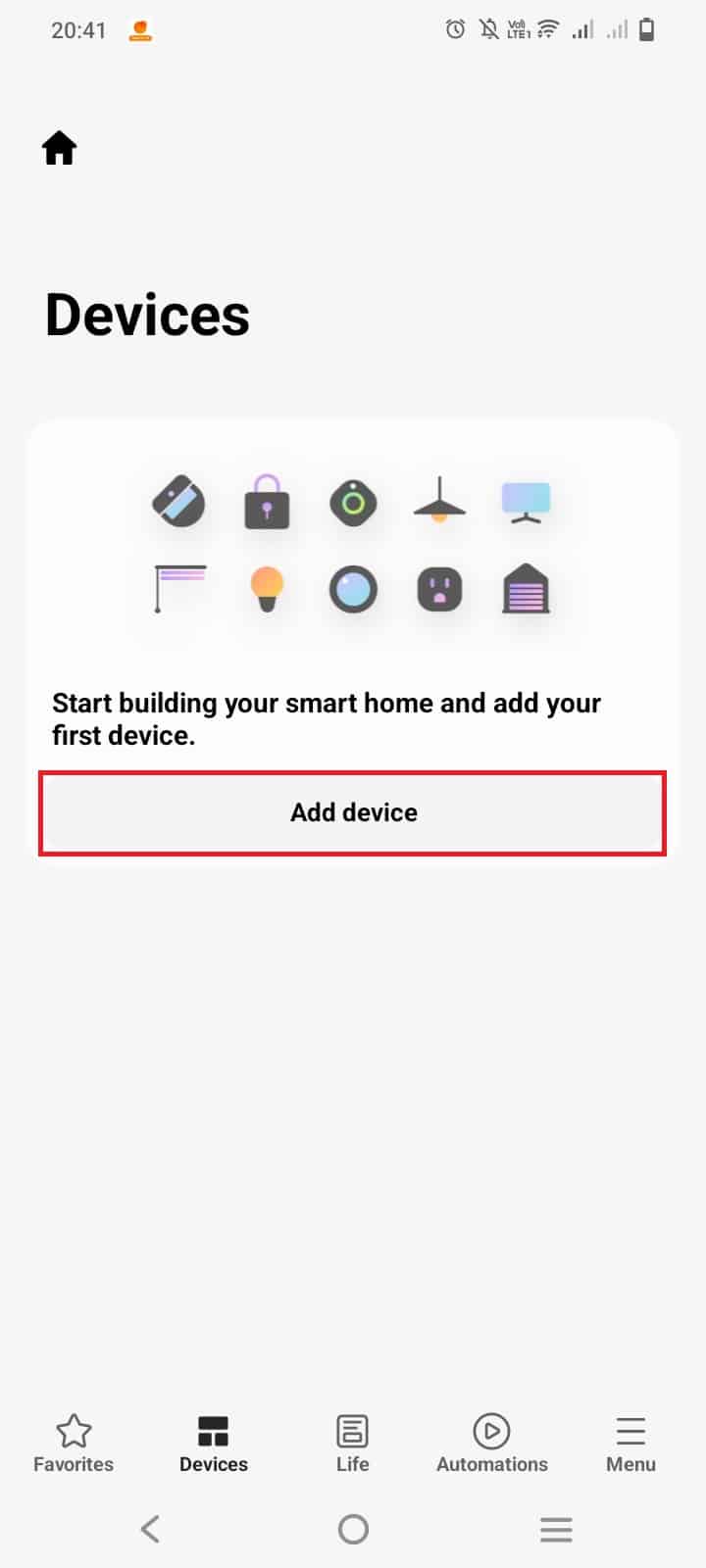
9. TV 모델을 추가했으면 스캔 을 누릅니다.
10. 모델명 을 탭 합니다 .
11. TV 화면에 PIN이 표시되면 모바일 화면에 PIN 을 입력합니다.
12. 완료 를 눌러 페어링 프로세스를 완료합니다.
2단계: SmartThings 앱에서 홈 모드로 전환
TV와 휴대폰이 동일한 인터넷 연결을 통해 연결되면 아래 언급된 단계에 따라 리모컨 없이 Samsung을 소매 모드에서 해제하세요.
1. 휴대폰에서 홈 을 누릅니다.
2. 설정 을 탭합니다.
3. 일반 을 탭합니다.
4. 그런 다음 시스템 관리자 를 누릅니다.
5. 이제 사용 모드 를 선택합니다.
6. TV PIN 을 입력합니다.
7. 홈 모드 를 선택합니다.
이렇게 하면 소매점에서 데모 모드가 꺼집니다. 특별한 일대일 채팅 세션이나 통화 세션을 원하는 경우 삼성 지원 서비스와 상담할 수도 있습니다.
또한 읽기 : Samsung Pass를 비활성화하는 방법
삼성 TV를 공장 설정으로 어떻게 재설정합니까?
삼성 TV를 공장 설정으로 초기화하면 삼성 TV가 기본, 즉 공장 기본값으로 돌아갑니다. 사진 설정, 사운드 설정, 채널 메뉴 설정, 시계 및 타이머 설정, 메뉴를 통해 이루어진 기타 설정과 같은 특정 설정은 영원히 사라집니다.
따라서 먼저 이러한 설정에 포함된 모든 데이터를 잊어버릴 가치가 있는지 확인하세요. 일단 전체 TV를 초기화하면 해당 데이터를 다시 가져올 수 없기 때문입니다. 이제 TV에서 재설정을 수행해야 하므로 다음 단계에 따라 최종 목표에 도달해 보겠습니다.
옵션 I: 2018년 이전 모델
TV 모델이 2018년 이전에 제작된 경우 다음의 간단한 단계를 사용하여 삼성 TV에서 스마트 허브를 재설정할 수 있습니다.
1. 삼성 TV에서 설정 으로 이동합니다.
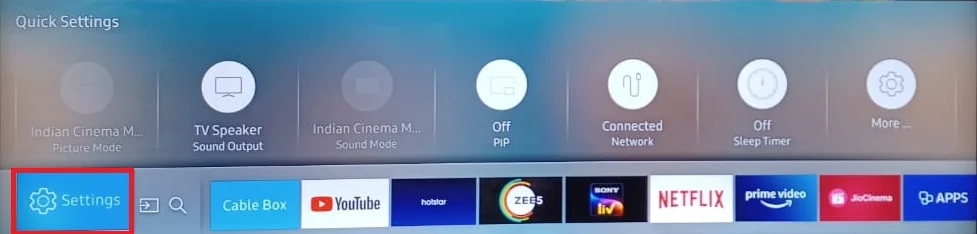
2. 이제 지원 을 선택합니다.
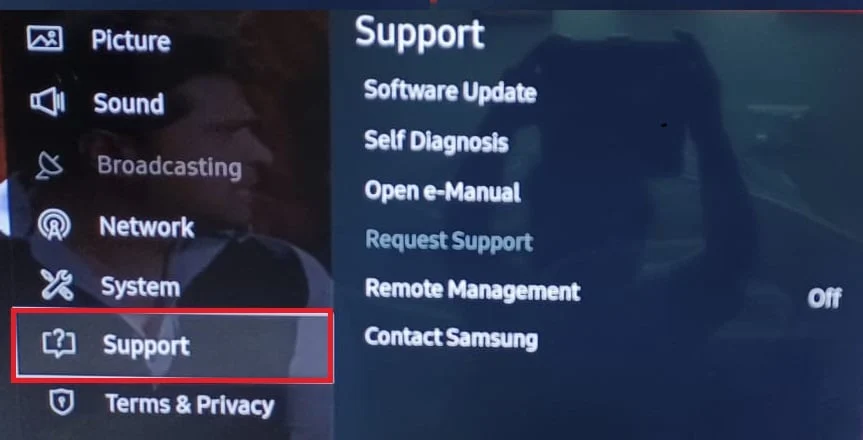
3. 여기에서 자가 진단 을 선택합니다.
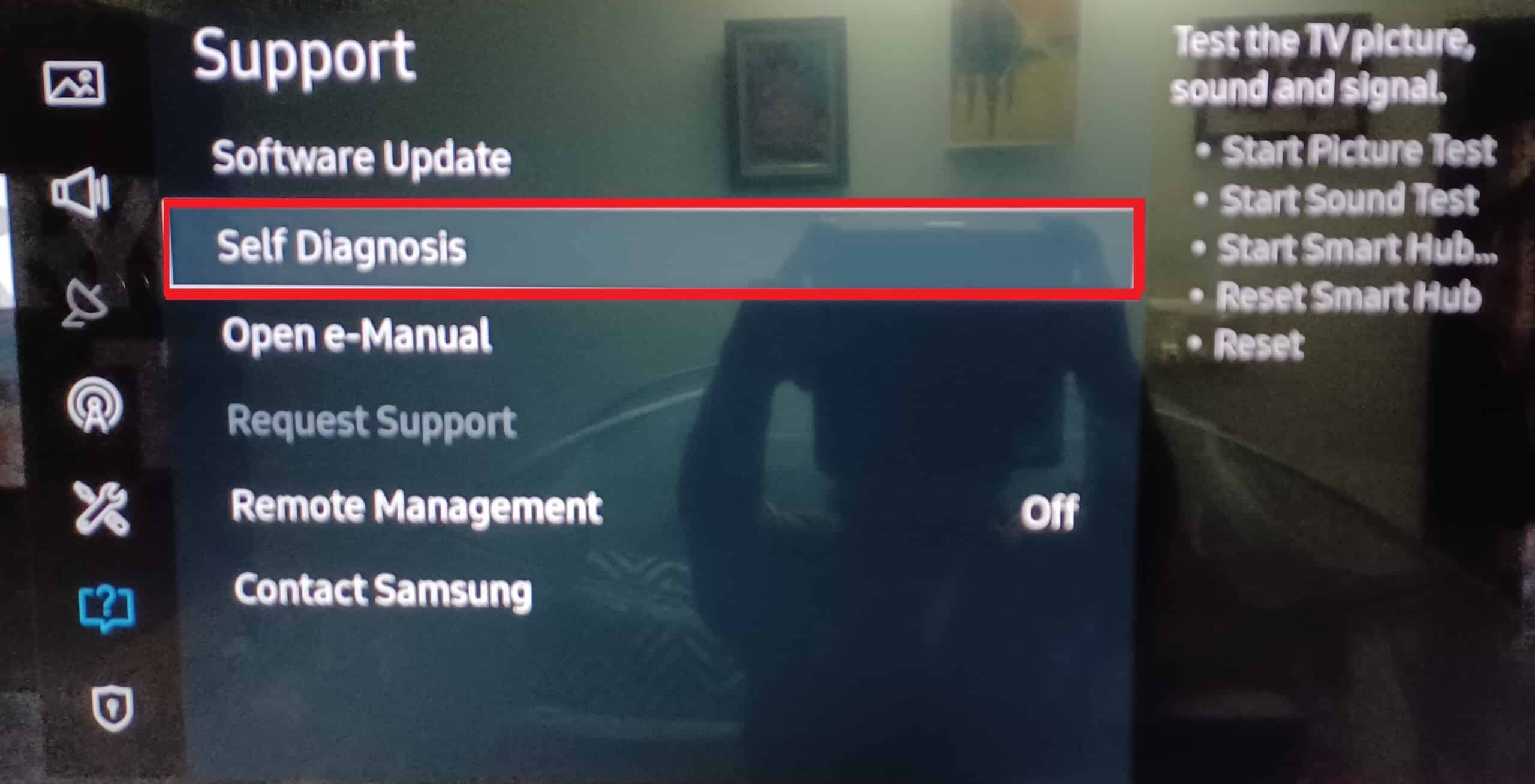
4. 마지막으로 스마트 허브 재설정 을 선택합니다.
참고 : 동안 초기화 과정에서 Samsung TV가 TV PIN을 요청할 수 있습니다. 삼성 TV의 기본 PIN은 0000입니다. 단, PIN을 변경한 경우 해당 PIN을 입력하면 절차가 완료됩니다.
옵션 II: 2019년 이후 모델의 경우
TV 모델이 2019년 또는 2019년 이후에 제작된 경우 다음 간단한 단계를 사용하여 삼성 TV에서 스마트 허브를 재설정할 수 있습니다.
1. 설정 으로 이동합니다.
2. 지원 을 선택합니다.
3. 그런 다음 디바이스 케어 를 선택합니다.
4. 자가 진단 옵션을 선택합니다.
5. 스마트 허브 재설정 을 선택합니다.
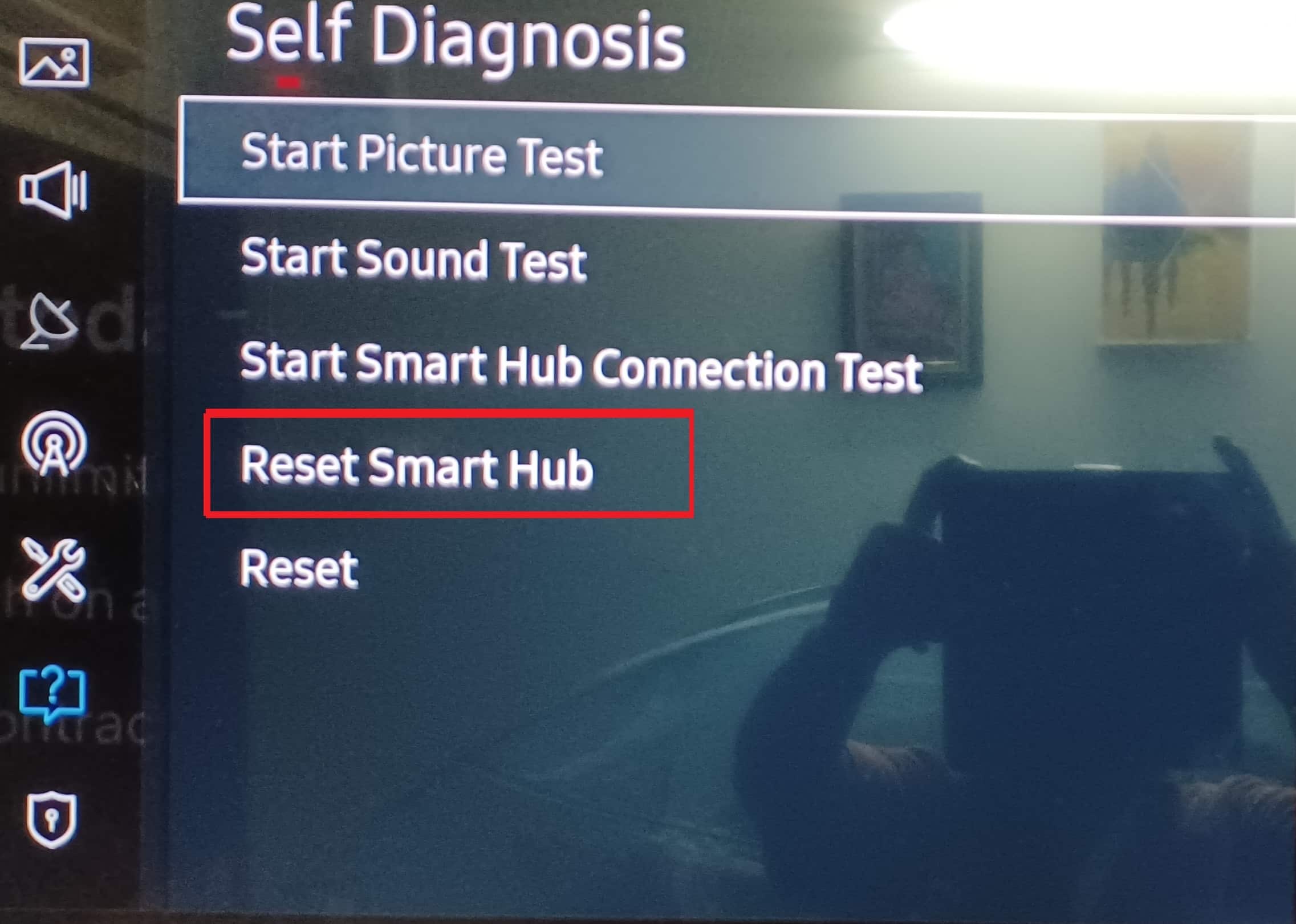
추천 :
- Samsung Tablet S6 Lite를 끄는 방법
- 스마트 TV에서 Hulu를 시청하는 방법
- 삼성 드라이빙 모드란?
- 앱 화면에서 Samsung Discover Option을 비활성화하는 방법
Samsung을 소매 모드 에서 해제하는 방법에 대한 이 자습서가 도움이 되었기를 바랍니다. 이제 읽기를 마쳤으므로 Samsung을 데모 모드에서 해제하는 방법과 Samsung Galaxy S10에서 소매 모드를 제거하는 방법에 대해 명확하게 알고 있기를 바랍니다. 아래 의견 섹션을 통해 질문 및 제안 사항이 있으면 언제든지 문의하십시오 . 또한 다음에는 어떤 주제를 다루고 싶은지 알려주세요!
